Un iPhone a toujours été le meilleur choix pour écouter de la musique et de nombreuses personnes apprécient la musique avec. Récemment, une autre bonne nouvelle circule : la série iPhone 12 va bientôt sortir. De nombreux fans d’Apple et la presse sont prêts pour la sortie de la série iPhone 14. Si vous ne savez pas comment transférer de la musique d'iPhone à iPhone, vous serez pressé d'obtenir un nouvel iPhone.
En fait, il n'est pas difficile de transférer des chansons d'iPhone à iPhone. Vous pouvez suivre notre guide pour partager sans effort de la musique achetée, non achetée, souscrite ou téléchargée entre iPhones.
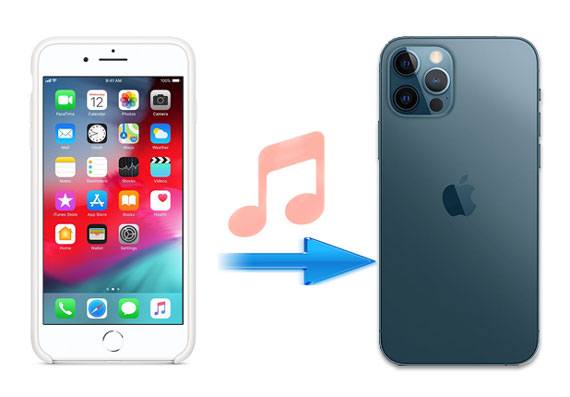
Le transfert de musique d'iPhone à iPhone avec iTunes ne vous permet pas de sélectionner la musique que vous souhaitez transférer et peut effacer le contenu existant sur l'iPhone cible. Par conséquent, de nombreux utilisateurs d'iPhone préfèrent transférer de la musique d'iPhone à iPhone sans iTunes. Cette partie vous montre 7 façons simples de partager de la musique entre iPhones sans utiliser iTunes.
iPhone Music Transfer est un logiciel professionnel de transfert de données téléphoniques pour vous aider à transférer directement des contacts, des photos, de la musique et d'autres données entre iPhone et Android en un seul clic. Plus précisément, il prend en charge le transfert de données d'iOS vers Android , d'iOS vers iOS, d'Android vers iOS et d'Android vers des appareils Android.
Quant au transfert de données iOS vers iOS, il vous permet de migrer des contacts, des photos, de la musique, des listes de lecture, des films, des émissions de télévision, des clips vidéo, des podcasts, iTunes U, des sonneries, des fichiers audio, des livres et des mémos vocaux d'iOS vers des appareils iOS.
En outre, il vous permet également de sauvegarder et de restaurer les données du téléphone lorsque votre téléphone est mort ou brisé et de supprimer les anciennes données sur les appareils Android ou iOS lorsque vous n'avez plus besoin de votre ancien téléphone. C'est une solution de transfert de musique iPhone tellement puissante, sûre, facile à utiliser et rapide que vous ne pouvez pas manquer.
Eh bien, iPhone Music Transfer est largement compatible avec toutes les générations d'iPhone, iPad, iPod et la plupart des appareils Android, comme l'iPhone 14 Pro/14/13/12/SE (2e génération)/11/11 Pro/11 Pro Max/Xs Max. /Xs/XR/X/8/8 Plus/7 Plus/7/SE (1ère génération)/6S Plus/6S/6/6 Plus/5S/5C/5/4S/4, etc.
Voyons comment transférer de la musique d'iPhone vers iPhone 11 Pro en un clic :
1. Installez et lancez iPhone Music Transfer sur votre ordinateur.
2. Connectez les deux iPhones à l'ordinateur avec des câbles USB appropriés et appuyez sur Faire confiance sur chaque iPhone lorsque la fenêtre Faire confiance à cet ordinateur apparaît. Sélectionnez ensuite votre iPhone source dans la liste.

3. Appuyez sur Musique et sélectionnez les chansons souhaitées. Cliquez ensuite sur l'icône Exporter vers l'appareil et sélectionnez votre iPhone de destination. Le logiciel copiera immédiatement le fichier musical sur l'iPhone.

Tu peux aimer:
La migration iPhone ne fonctionne-t-elle pas ? Résolvez-le immédiatement
Comment transférer efficacement des contacts d'iPhone à iPhone
Comment transférer de la musique d'iPhone à iPhone avec Bluetooth ? Eh bien, vous ne pouvez pas transférer directement de la musique d'un iPhone à un autre avec Bluetooth, puisque le Bluetooth pour iDevices est utilisé pour connecter des appareils Bluetooth, comme des écouteurs Bluetooth, un clavier, une souris, etc. Mais vous pouvez transférer de la musique d'iPhone à iPhone à l'aide d'AirDrop, qui utilise Bluetooth pour découvrir et connecter un autre appareil et utilise le Wi-Fi pour transférer des fichiers un par un. Il s'agit d'un moyen sécurisé, sans fil et simple de partager de la musique entre iPhones.
Comment transférer de la musique d’iPhone à iPhone sans application ?
1. Activez AirDrop , la connexion Wi-Fi et Bluetooth sur les deux iPhones.
2. Sur l'iPhone source, ouvrez l'application Musique et sélectionnez les chansons que vous souhaitez transférer. Appuyez ensuite sur le bouton Plus dans le coin inférieur droit et cliquez sur l'icône Partager .
3. Choisissez l'icône AirDrop , puis l'iPhone cible auquel envoyer de la musique. Ensuite, cliquez sur Accepter sur votre iPhone cible pour démarrer le processus de transfert.
Remarques : AirDrop ne peut transférer que les chansons téléchargées depuis Apple Music et vous ne pourrez peut-être pas lire certaines chansons transférées en raison d'un problème de protection des droits d'auteur.

Prime:
Transférer de la musique de Mac vers Android – 5 méthodes simples suffisent
Le partage à domicile vous permet de diffuser les chansons d'un iPhone sur un autre, mais la musique est toujours stockée sur l'iPhone source. De plus, cette méthode nécessite de se connecter aux deux appareils avec le même identifiant Apple lors de la connexion au même réseau Wi-Fi.
Voici comment:
1. Sur l'iPhone source, accédez à Paramètres > Musique > Faites défiler vers le bas pour sélectionner Partage à domicile > Entrez l'identifiant Apple et le mot de passe > Appuyez sur Terminé .
2. Répétez les étapes ci-dessus sur votre iPhone cible et assurez-vous de vous connecter avec le même identifiant Apple. Après cela, lancez l'application Musique sur votre iPhone cible.
3. Si vous utilisez Apple Music, appuyez sur Ma musique > Chansons ou albums > Choisissez Partage à domicile pour profiter de la musique. Si vous n'utilisez pas Apple Music, cliquez simplement sur Plus dans l'application Musique > Partagé > Appuyez sur la bibliothèque que vous souhaitez écouter.
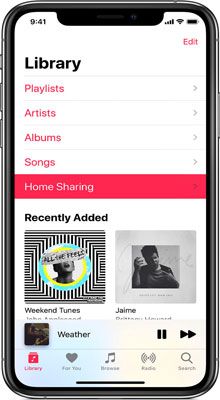
Remarques : Le chargement de la bibliothèque musicale sur l'iPhone peut prendre quelques minutes. Comme cette méthode ne copie pas définitivement la musique d'un iPhone à un autre, si vous souhaitez quand même télécharger les chansons d'un ancien iPhone vers un nouvel iPhone, vous pouvez utiliser la méthode iPhone Music Transfer pour le faire.
iCloud , le service de stockage cloud fourni par Apple Inc., offre 5 Go de stockage gratuit à chaque utilisateur Apple pour synchroniser les données de l'iDevice. Vous pouvez utiliser iCloud pour sauvegarder de la musique et accéder facilement aux sauvegardes sur tout autre appareil.
Eh bien, comment transférer de la musique d'iPhone à iPhone avec iCloud ?
1. Ouvrez Paramètres sur l'iPhone source et appuyez sur iCloud .
2. Recherchez l'option Stockage et sauvegarde , sélectionnez Gérer le stockage et le nom de votre appareil par la suite. Ensuite, il affichera les fichiers de sauvegarde et les informations sur le périphérique. Sous l'option Sauvegarde , cliquez sur Afficher toutes les applications et activez l'application Musique .
3. Sur votre iPhone cible, connectez-vous à votre appareil avec le même identifiant Apple, recherchez les sauvegardes musicales et téléchargez-les sur votre appareil.

Lectures complémentaires :
Guide avancé : Logiciel de transfert iPhone vers Android (Top 5 des applications)
Semblable à iCloud, Dropbox est un autre service de stockage en ligne permettant aux utilisateurs de stocker des photos, de la musique, des documents et d'autres fichiers depuis le téléphone ou l'ordinateur. Et cette application fournit 2 Go de stockage gratuit pour chaque utilisateur.
Les étapes sont les suivantes :
1. Installez Dropbox sur les deux iPhones et créez un compte Dropbox.
2. Connectez-vous à Dropbox sur l'iPhone source, appuyez sur Ajouter des fichiers , sélectionnez la musique que vous souhaitez télécharger et cliquez sur Télécharger .
3. Lancez Dropbox sur l'iPhone cible et connectez-vous avec le même compte Dropbox. Recherchez les chansons téléchargées et téléchargez-les sur votre appareil.

Vérifiez si vous avez besoin de :
6 façons d'envoyer une vidéo d'un iPhone à un téléphone Android en quelques minutes
Si vous êtes abonné à Apple Music , vous pourrez accéder à la bibliothèque musicale sur tous vos iDevices via les paramètres appropriés. Et cette méthode est également efficace pour partager des chansons de Spotify, Deezer, Google Play Music et d'autres services de streaming musical similaires.
Comment transférer une playlist de musique d'iPhone vers iPhone ?
1. Assurez-vous que vous êtes abonné à Apple Music sur l'iPhone source.
2. Connectez-vous à votre iPhone cible avec le même identifiant Apple que celui que vous utilisez pour vous abonner à Apple Music sur l'iPhone source.
3. Sur les deux iPhones, accédez à Paramètres > Musique > Activer la bibliothèque musicale iCloud ou la bibliothèque de synchronisation dans certaines versions iOS. Ensuite, la bibliothèque musicale de l'iPhone source sera synchronisée avec l'appareil cible.

Conseils:
En option, vous pouvez également transférer de la musique d'iPhone à iPhone sans ordinateur via e-mail. Cependant, certains services de messagerie limitent la taille des pièces jointes à 25 Mo par courrier électronique, ce qui prend beaucoup de temps.
1. Sur votre iPhone source, connectez-vous à l'application client de messagerie. Ensuite, cliquez sur le bouton Composer pour ouvrir une nouvelle fenêtre de courrier électronique, renseignez votre autre compte de messagerie en tant que destinataire dans le champ À et appuyez sur le bouton Ajouter une pièce jointe .
2. Sélectionnez les chansons que vous souhaitez transférer et appuyez sur Envoyer .
3. Lancez l'application Email sur l'iPhone cible et connectez-vous avec le même compte de messagerie pour recevoir et télécharger les chansons que vous avez envoyées il y a un instant.

Voir également:
Comment transférer rapidement des contacts d'un iPhone à un iPad [4 façons]
Pour les personnes qui ne souhaitent installer aucune application tierce, iTunes est un choix pour vous. Cependant, iTunes ne peut transférer que les chansons achetées et le processus prend du temps.
1. Lancez iTunes sur votre ordinateur et connectez l'iPhone d'envoi à l'ordinateur avec un câble USB. Si une fenêtre contextuelle apparaît sur votre iPhone, cliquez sur Faire confiance pour faire confiance à cet ordinateur et continuer.
2. Dans l'interface d'iTunes, cliquez sur Fichier > Appareils > Transférer les achats depuis [nom de votre iPhone] pour copier de la musique de l'iPhone vers iTunes. Une fois l'opération terminée, déconnectez votre iPhone d'envoi.
3. Connectez l'iPhone de réception à l'ordinateur avec un câble USB. Dans la fenêtre iTunes, cliquez sur l'icône iPhone dans le coin supérieur gauche > Appuyez sur Musique > Vérifiez Synchroniser la musique dans le panneau de droite.
4. Sélectionnez soit Bibliothèque musicale entière, soit Liste de lecture, artistes, albums et genres sélectionnés > Appuyez sur Appliquer ci-dessous.

Peut-être que vous voulez :
[Guide essentiel] Transférer des contacts de HTC vers iPhone avec 4 superbes astuces
Si vous avez acheté de la musique sur l'iTunes Store, vous pouvez transférer de la musique d'iPhone à iPhone en procédant comme suit :
1. Sur votre iPhone cible, connectez-vous avec le même identifiant Apple que celui que vous avez utilisé pour acheter de la musique.
2. Ouvrez l'iTunes Store et cliquez sur l'option Plus > Acheté > Musique > Pas sur cet iPhone .
3. Choisissez Toutes les chansons et appuyez sur Télécharger tout pour enregistrer les chansons achetées sur l'iTunes Store sur votre iPhone cible.

Changer de téléphone maintient la technologie et les fonctionnalités à jour sur nos iPhones et permet de se débarrasser des appareils problématiques ou cassés. En attendant, cela ne nous empêchera pas d'accéder aux précieuses données de l'appareil. Si vous avez besoin de transférer de la musique d'iPhone à iPhone, les 9 méthodes éprouvées présentées dans cet article vous montreront étape par étape comment transférer de la musique d'iPhone à iPhone.
D'après mon essai, je pense que iPhone Music Transfer est le meilleur moyen d'obtenir de la musique sur le nouvel iPhone, car il est facile à utiliser (opération en un seul clic), hautement sécurisé, léger et rapide pour transférer toute la musique sans effacer le fichier. données existantes sur votre iPhone cible. Bien qu'iTunes, iTunes Store, Apple Music, AirDrop et d'autres moyens ne puissent pas y parvenir. Je vous recommande donc fortement de l'essayer.
Ensuite, si vous rencontrez des difficultés lors de l'utilisation, n'hésitez pas à nous le faire savoir en laissant un commentaire ci-dessous.
Articles Liés:
Comment transférer de la musique d'iPod à iPod avec ou sans iTunes ? (Les 5 meilleures façons)
Les 5 meilleures façons de transférer des contacts d'iPhone à iPhone sans iCloud (dernière en 2023)
Comment transférer de la musique d'Android vers Android ? 5 façons de résoudre ce problème
[5 meilleures façons] Comment transférer facilement de la musique d'iPhone vers Android
[Mise à jour en 2023] Comment transférer des contacts de Samsung vers Samsung ?
Comment transférer des photos d’Android vers iPhone en 2023 ? [6 méthodes pratiques]
Copyright © samsung-messages-backup.com Tous droits réservés.